Progreso de la exploración
La ventana de progreso de la exploración muestra el estado actual de la exploración junto con información sobre la cantidad detectada de archivos con códigos maliciosos.
Es común que algunos archivos, como los archivos protegidos por contraseña o los que usa el sistema de manera exclusiva (habitualmente, archivos pagefile.sys y ciertos archivos de registro), no se puedan explorar. Puede encontrar más detalles en nuestro artículo de la base de conocimiento. |
Cómo programar una exploración semanal del equipo Para programar una tarea regular, consulte Cómo programar una exploración semanal del equipo. |
Progreso de la exploración: la barra de progreso muestra el estado de la exploración en ejecución.
Destino – el nombre del objeto actualmente explorado y su ubicación.
Detecciones logradas: muestra la cantidad total de archivos explorados, de amenazas encontradas y de amenazas eliminadas durante una exploración.
Haga clic en Más información para mostrar la siguiente información:
- Usuario: nombre de la cuenta de usuario que inició la exploración.
- Objetos explorados: cantidad de objetos ya explorados.
- Duración: tiempo transcurrido.
Icono de pausa: pausa una exploración.
Reanudar: esta opción se muestra cuando el progreso de la exploración está en pausa. Haga clic en el icono para continuar explorando.
Icono de detención: finaliza la exploración.
Haga clic en la ventana Abrir exploración para abrir el registro de escaneo del equipo con más detalles sobre la exploración.
Desplazarse por el registro de exploración – si la opción está habilitada, el registro de exploración se desplazará hacia abajo automáticamente a medida que las nuevas entradas se van agregando para que sean visibles las más recientes.
Haga clic en la lupa o flecha para mostrar los detalles sobre la exploración actualmente en ejecución. Si desea ejecutar otra exploración en paralelo, haga clic en Explorar el equipo o Exploraciones avanzadas > Exploración personalizada. |
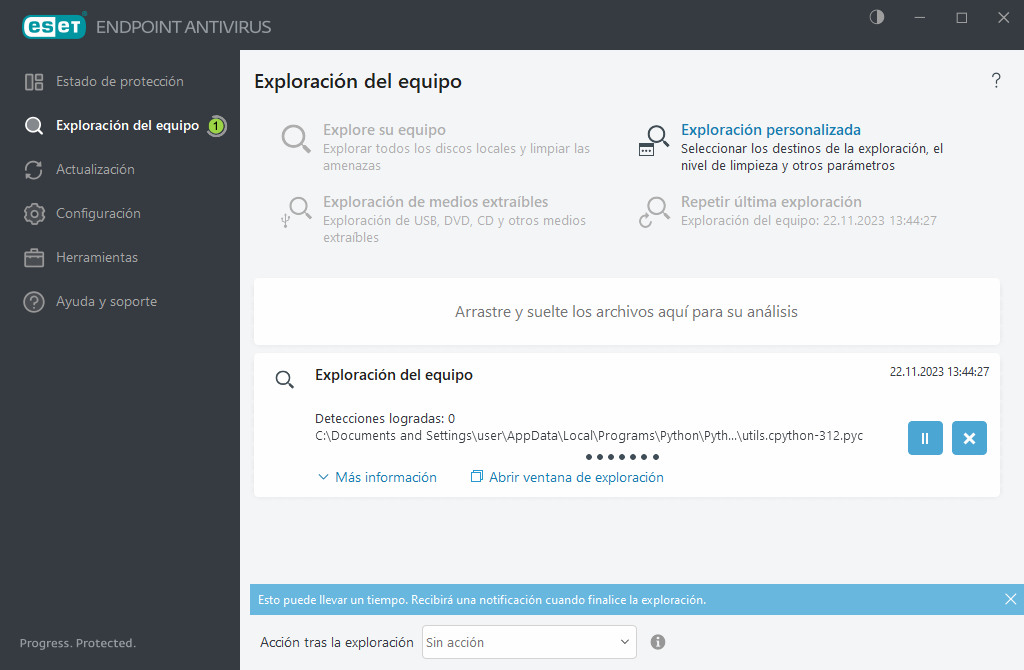
El menú desplegable Acción después de la exploración permite establecer una acción que se realice automáticamente tras finalizar una exploración:
- Sin acción – después de la finalización de la exploración, no se llevará a cabo ninguna acción.
- Apagar – el equipo se apaga después de la finalización de la exploración.
- Reiniciar si es necesario: el equipo se reinicia solo si es necesario para completar la limpieza de las amenazas detectadas.
- Reiniciar – cierra todos los programas abiertos, y reinicia el equipo luego de la finalización de la exploración.
- Reiniciar si es necesario: el equipo fuerza el reinicio solo si es necesario para completar la limpieza de las amenazas detectadas.
- Forzar reinicio: fuerza el cierre de todos los programas abiertos sin esperar la intervención del usuario y reinicia el equipo cuando finaliza la exploración.
- Suspender– guarda su sesión y pone el equipo en un estado de energía baja para que pueda volver a trabajar rápidamente.
- Hibernar– toma todo lo que se está ejecutando en la memoria RAM y lo envía a un archivo especial de su disco duro. Su equipo se apaga, pero reanudará su estado anterior la próxima vez que lo inicie.
Las acciones Suspender o Hibernar están disponibles en función de la configuración de Activar o Hibernar del sistema operativo o de las capacidades de su equipo/computadora portátil. Tenga en cuenta que un equipo en suspensión aún es un equipo en funcionamiento. Todavía ejecuta funciones básicas y usa electricidad cuando funciona con batería. Para preservar la vida útil de la batería, como cuando viaja fuera de su oficina, recomendamos utilizar la opción Hibernar. |
La acción seleccionada comenzará tras la finalización de las exploraciones en ejecución. Cuando seleccione Apagar o Reiniciar, aparecerá un cuadro de diálogo de confirmación con una cuenta regresiva de 30 segundos (haga clic en Cancelar para desactivar la acción solicitada).